如何调整电脑C盘以减少内存占用?
- 生活常识
- 2025-04-10
- 7
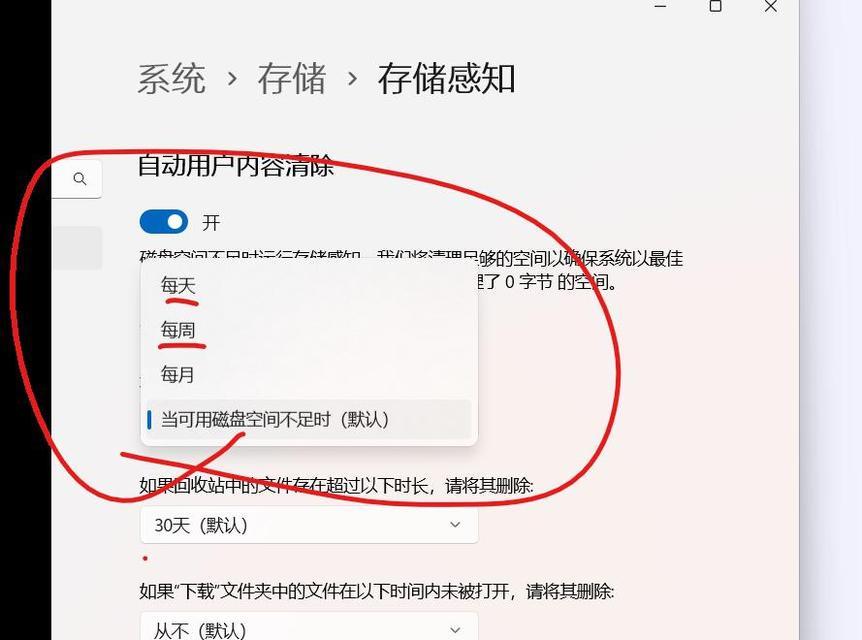
在电脑的使用过程中,我们经常会遇到C盘空间不足、内存占用过高的问题。这不仅会严重影响电脑的运行速度,还可能导致一些程序无法正常运行。学会调整C盘并减少其内存占用是每个电...
在电脑的使用过程中,我们经常会遇到C盘空间不足、内存占用过高的问题。这不仅会严重影响电脑的运行速度,还可能导致一些程序无法正常运行。学会调整C盘并减少其内存占用是每个电脑用户都应该掌握的技能。本文将向您全面介绍如何有效减少C盘内存占用,提高电脑性能。
一、C盘内存占用高的原因分析
在进行具体的操作调整之前,我们需要了解是什么原因导致C盘内存占用过高。通常,以下因素是主要原因:
系统和程序缓存:Windows系统和运行的程序会产生临时文件和缓存,这些会不断占用C盘空间。
下载文件积累:用户在日常使用中下载的文件如果没有及时清理,也会占用大量空间。
不必要的大文件:包括安装包、视频、音频等文件,如果无序存储,也会造成空间浪费。
系统还原点和旧版本系统文件:系统更新和还原点创建过程中产生的旧文件占用C盘空间。
了解了这些原因之后,我们可以针对性地进行优化操作。
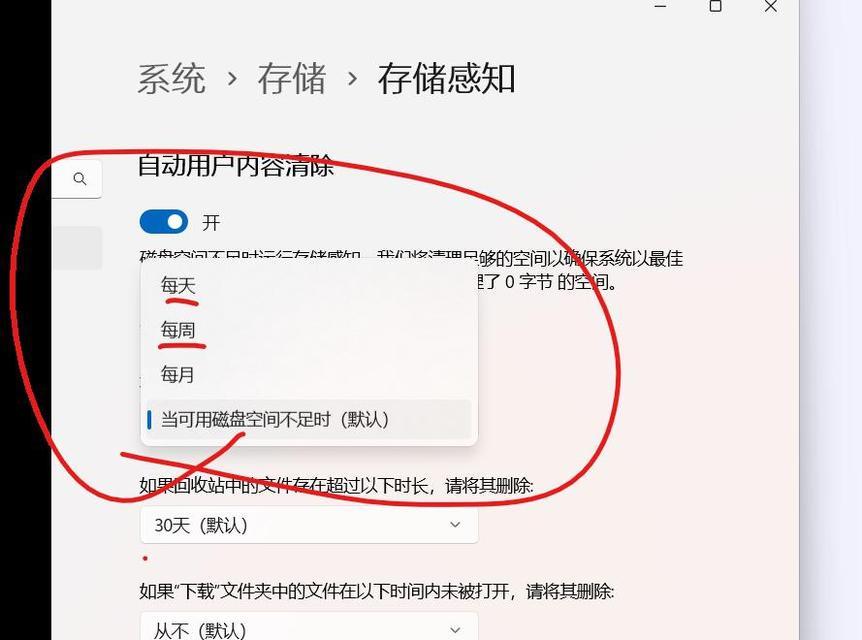
二、清理临时文件和系统缓存
1.清除临时文件
临时文件是占用C盘空间的主要因素之一。您可以按照以下步骤清除:
打开运行对话框(快捷键Win+R),输入`%temp%`,然后按下回车。
选中所有临时文件,右键选择删除(注意:某些文件可能正在使用中,无法删除,可以跳过这些)。
2.清理系统缓存
系统缓存也是占用C盘空间的常见因素,可以通过磁盘清理工具来清除:
右键点击C盘图标,选择“属性”。
在“常规”选项卡中点击“磁盘清理”。
选择要清理的文件类型,点击“确定”后进行清理。
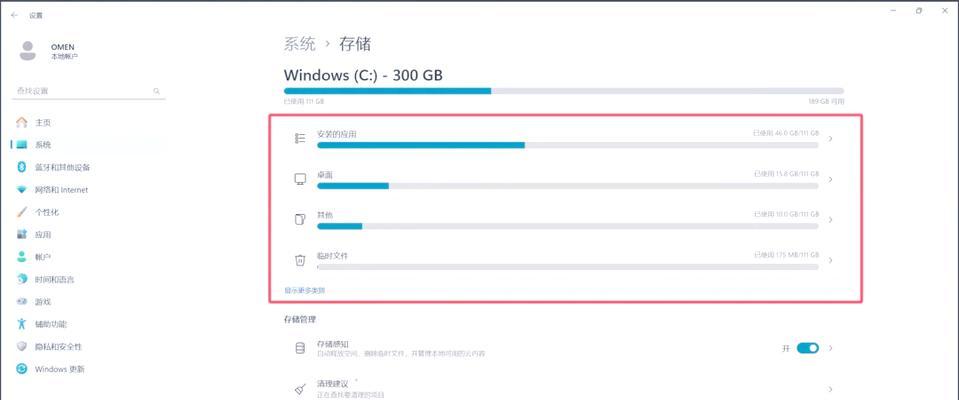
三、管理下载文件和应用缓存
1.清理下载文件夹
定期检查并清理下载文件夹是减少C盘内存占用的有效方法:
定期打开下载文件夹,删除不再需要的文件。
将下载文件夹移动到其他磁盘,减少对C盘空间的占用。
2.管理应用缓存
某些应用程序可能具有庞大的缓存文件夹,需定期管理:
对于浏览器,可以使用内置的清除缓存功能。
对于其他应用程序,检查其设置,找到清除缓存的选项。
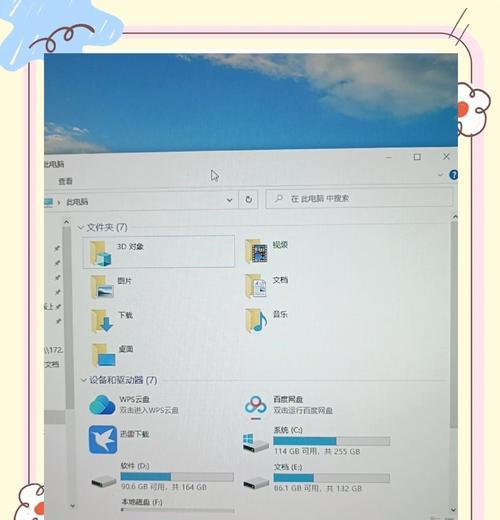
四、优化系统还原点和升级文件
1.清理系统还原点
如果系统还原点占用了过多空间,可以按照以下步骤进行清理:
打开系统属性(右键点击“此电脑”,选择“属性”)。
选择“系统保护”,然后点击“配置”。
在“删除”部分,选择要清理的还原点,然后点击“删除”。
2.清理旧版本Windows文件
Windows系统更新后,旧版本文件会保留一段时间,可以手动清理:
打开磁盘清理工具。
选择“清理系统文件”,然后选择“以前的Windows安装”。
五、调整虚拟内存和启动项
1.调整虚拟内存
虚拟内存设置不当也会影响C盘空间,可按照如下步骤进行调整:
打开“系统属性”窗口,选择“高级”标签页。
在“性能”下点击“设置”。
选择“高级”标签页,然后点击“更改”。
取消“自动管理所有驱动器的分页文件大小”,选择自定义大小并设置合适的值。
2.管理启动项
减少不必要的启动项可以减少C盘的内存占用,步骤如下:
打开任务管理器(快捷键Ctrl+Shift+Esc)。
选择“启动”标签页,然后禁用不必要的启动程序。
六、定期进行磁盘碎片整理
磁盘碎片会降低系统性能,定期整理可以优化C盘性能:
在“此电脑”中右键点击C盘,选择“属性”。
在“工具”选项卡中点击“优化”。
按照提示进行磁盘碎片整理。
七、使用磁盘清理工具和第三方软件
1.使用Windows自带的磁盘清理工具
Windows系统自带的磁盘清理工具是减少C盘内存占用的有效工具之一。
2.使用第三方软件
市场上有许多第三方清理软件,如CCleaner、360安全卫士等,它们可以帮助用户更全面地清理垃圾文件,释放C盘空间。
八、增加C盘空间的其他方法
1.使用分区管理软件
如果您的硬盘有剩余空间,可以考虑使用分区管理软件将部分空间分配给C盘。
2.升级硬盘或添加额外硬盘
在硬件层面,您也可以考虑升级硬盘或添加一个额外的硬盘来增加存储空间。
结语
通过以上步骤,您可以有效调整电脑C盘,减少内存占用。这些步骤不仅有助于提升电脑运行效率,还能延长电脑使用寿命。记住,定期维护和清理电脑系统是保持电脑性能的关键。希望本文能帮助您更好地管理您的电脑存储,享受更加顺畅的电脑使用体验。
本文链接:https://www.ptbaojie.com/article-8437-1.html

